Effektives iCloud-Datenrettungstool
Mit iMyFone D-Back können Sie Ihre gelöschten/verlorenen Fotos aus Ihrem iCloud-Konto/Backup einfach wiederherstellen.
Kostenlos testenAlben mit dem iPhone zu teilen? Verwenden Sie einfach den iCloud-Fotofreigabedienst, um Ihr iPhone-Album mit Freunden und Familie zu teilen, ohne Ihren iCloud-Speicherplatz zu verbrauchen. Es wird jedoch empfohlen, die neueste Version zu verwenden, die mit Ihrem Gerät kompatibel ist, um die Erfahrung angenehmer zu gestalten. Erfahren Sie, wie ein geteiltes iPhone-Album zu erstellen.

Inhaltsverzeichnis: [Anzeigen]
- iPhone-Alben teilen: Was ist ein geteiltes Album?
- Wie kann ich bestehendes Album mit dem iPhone teilen?
- 1. iPhone Geteiltes Album erstellen
- 2. Fotoalbum teilen mit iPhone: Hinzufügen und Entfernen von Benutzern
- 3. iPhone Fotoalbum teilen: Hinzufügen und Löschen von Fotos
- 4. Apple-Fotos Album teilen: Abonnieren eines geteilten Albums
- 5. Umbenennen eines iPhone geteilten Albums
- Tipp: Effektive Wege zur Wiederherstellung Ihrer verlorenen iCloud-Fotos

- FAQs zu iPhone Album teilen ohne iCloud
iPhone-Alben teilen: Was ist ein geteiltes Album auf iPhone?
Ein geteiltes Familienalbum von Apple auf dem iPhone ist eine Funktion, die es dir ermöglicht, Fotos und Videos mit anderen Personen zu teilen. Geben Sie einfach den Namen der Person ein, mit der Sie das iCloud-Album teilen möchten, und sie erhält Zugriff darauf. Jeder, der Zugriff auf ein geteiltes Album hat, kann Fotos und Videos hinzufügen, kommentieren und mögen. Der Zugriff auf das Album kann jederzeit widerrufen werden.
Wie kann ich bestehendes Album mit dem iPhone teilen?
Das Aktivieren von geteilten Alben auf dem iPhone ist äußerst einfach. Hier ist ein Video, das erklärt, wie man ein iPhone geteiltes Album erstellen.
1. iPhone Geteiltes Album erstellen
Bevor Sie geteiltes Album auf dem iPhone erstellen, folgen den folgenden Schritten:
Schritt 1. Öffnen Sie die "Einstellungen" App auf Ihrem Gerät.
Schritt 2. Wählen Sie Ihr Benutzerprofil aus.
Schritt 3. Gehen Sie zum iCloud-Bereich.
Schritt 4. Gehen Sie zum Abschnitt "Fotos" und aktivieren Sie "Geteilte Alben".
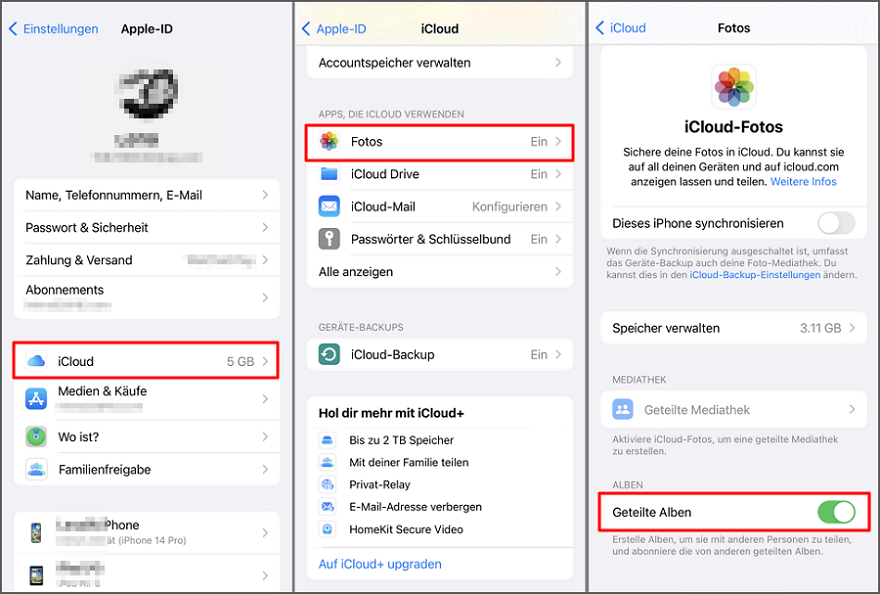
Nachdem Sie die Funktion "geteiltes Album" auf Ihrem iPhone aktiviert haben, können Sie nun Apple geteiltes Album mit Fotos und Videos erstellen:
Schritt 1. Öffnen Sie die Fotos-App und tippen Sie auf "Alben".
Schritt 2. Wählen Sie dann das Symbol "+" und anschließend "Neues geteiltes Album".
Schritt 3. Geben Sie Ihrem Album einen Namen und klicken Sie auf "Weiter".
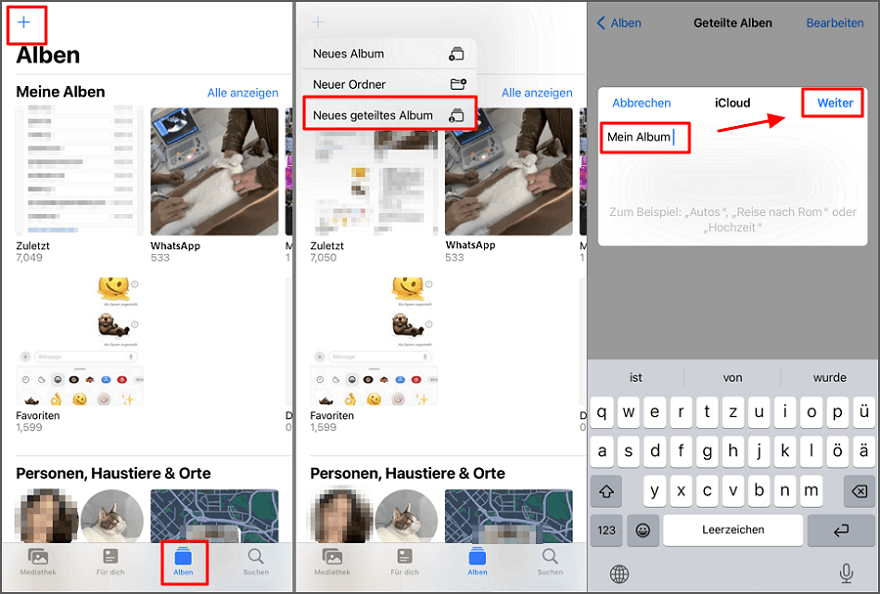
Schritt 4. Die Option zum Hinzufügen eines Benutzers wird angezeigt. Hier können Sie einen Namen, eine E-Mail-Adresse, eine Telefonnummer oder ein Apple-Konto eingeben.
Schritt 5. Wählen Sie schließlich "Erstellen" aus und dann können Sie iCloud-Alben mit ausgewählten Personen teilen.
2. Fotoalbum teilen mit iPhone: Hinzufügen und Entfernen von Benutzern
Wo ist die Einladung von geteilten Album iPhone? Das Hinzufügen und Entfernen von Personen ist zweifellos die wichtigste Aufgabe beim Teilen von Fotos Album zwischen iPhones. So senden Sie eine iPhone-Einladung für ein geteiltes Album:
Schritt 1. Um Benutzer hinzuzufügen, gehen Sie zu dem geteilten Album, tippen Sie auf die Schaltfläche "+ Einladen" und wählen Sie dann die Benutzer aus, die Sie als Abonnenten sehen möchten.
Schritt 2. Geben Sie an, ob Sie allein das Postensrecht haben möchten oder ob Ihre Abonnenten auch das Recht haben sollen, Inhalte zum Album hinzuzufügen oder zu löschen.
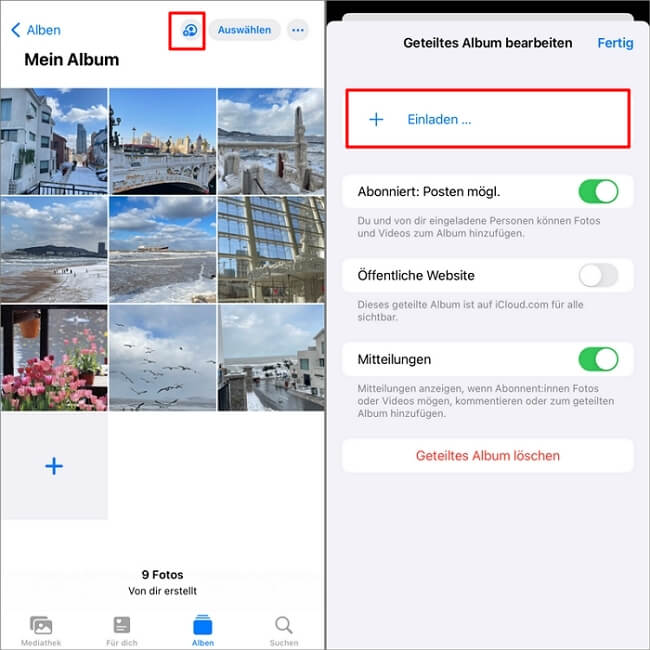
Hinweis:
Um einen Benutzer zu entfernen, wählen Sie den Namen des Abonnenten aus und klicken Sie auf "Abonnent entfernen".
3. iPhone Fotoalbum teilen: Hinzufügen und Löschen von Fotos
Das Hinzufügen von Fotos zu einem geteilten Album funktioniert genauso wie bei jedem anderen Album auf Ihrem Gerät. Nachdem Sie den Inhalt hinzugefügt haben, müssen Sie jedoch auf die Veröffentlichungsschaltfläche tippen. Um ein geteiltes Album iPhone freizugeben, können Sie die folgenden Schritte ausführen:
Schritt 1. Zuerst finden Sie geteilte Alben auf dem iPhone.
Schritt 2. Wählen Sie das gewünschte geteilte Album aus und klicken Sie auf das Symbol "+".
Schritt 3. Fügen Sie die gewünschten Elemente hinzu und bestätigen Sie die Aktion mit "Hinzufügen".
Schritt 4. Sie können optional einen Kommentar zu den geteilten Dateien hinzufügen, dann "Posten" auswählen und der Inhalt wird geteilt.
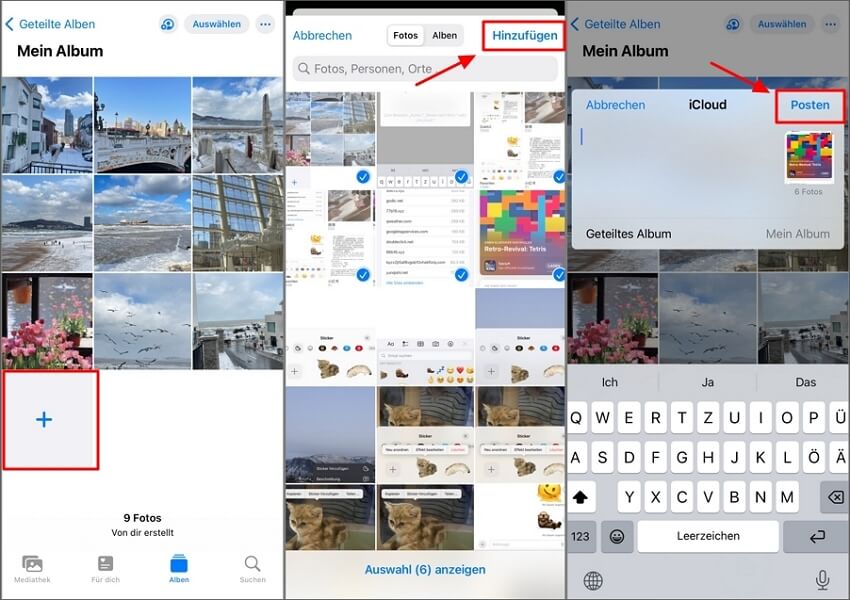
Hinweis:
Um Fotos zu entfernen, wählen Sie einfach den gewünschten Inhalt aus und klicken Sie auf "Löschen", dann auf "Fertig".
Eine weitere praktische Möglichkeit, die hinzugefügten Fotos in den geteilten iPhone-Alben anzuzeigen, ist ebenfalls verfügbar:
Schritt 1. Öffnen Sie Ihre "Fotos"-App, suchen Sie das Foto, das Sie teilen möchten, und wählen Sie es aus.
Schritt 2. Klicken Sie auf das Symbol "Teilen" in der unteren linken Ecke.
Schritt 3. Klicken Sie im erweiterten Menü auf "Zu geteiltem Album hinzufügen".
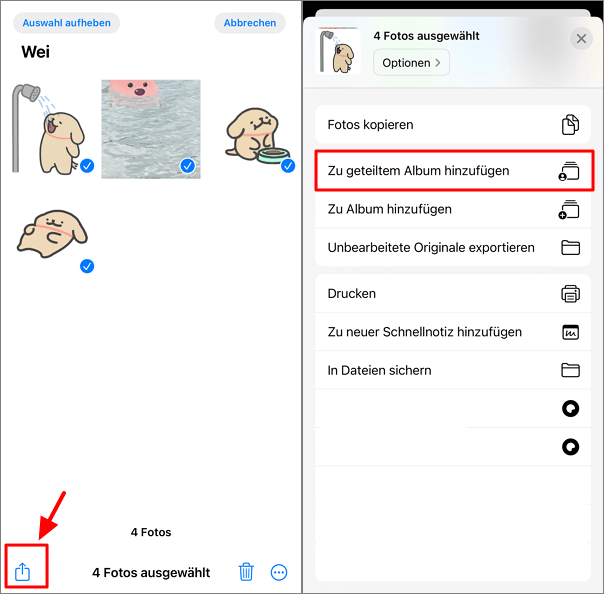
4. Apple-Fotos Album teilen: Abonnieren eines geteilten Albums
Wenn Sie Ihr iPhone-Album mit anderen teilen, wie kann der Eingeladene Ihre Einladung annehmen und Ihre freigegebenen Alben abonnieren? So geht's:
Schritt 1. Öffnen Sie die Fotos-App auf Ihrem iPhone oder iPad.
Schritt 2. Wählen Sie den Tab "Für dich".
Schritt 3. Unter Einladungen tippen Sie auf "Annehmen" oder "Ablehnen", um einem geteilten Album beizutreten oder es abzulehnen. So können die eingeladenen Personen die Fotos gemeinsam auf dem iPhone teilen.
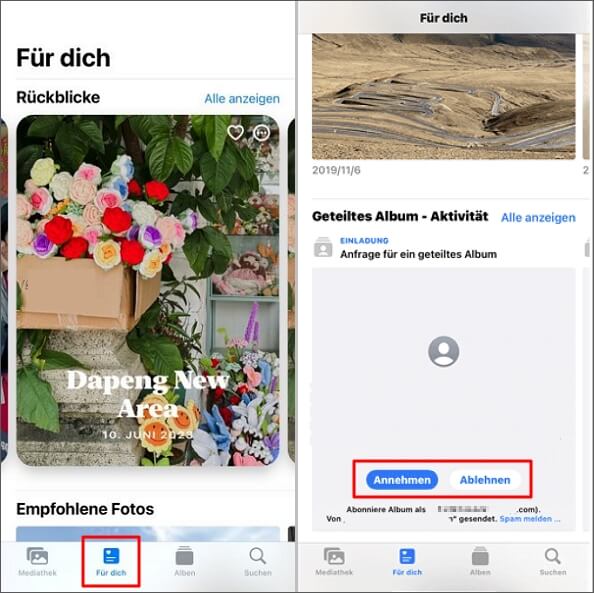
5. Umbenennen eines iPhone geteilten Albums
Wenn Ihnen der Name, der auf dem iPhone für geteilte Alben angezeigt wird, nicht gefällt, befolgen Sie diese Anweisungen zu umbenennen:
Schritt 1. Gehen Sie zum Abschnitt mit den Alben.
Schritt 2. Drücken Sie lange auf das Album, bis das Menü erscheint, und klicken Sie dann auf "Album umbenennen".
Schritt 3. Fügen Sie die gewünschten Elemente hinzu und bestätigen Sie die Aktion mit "Sichern".
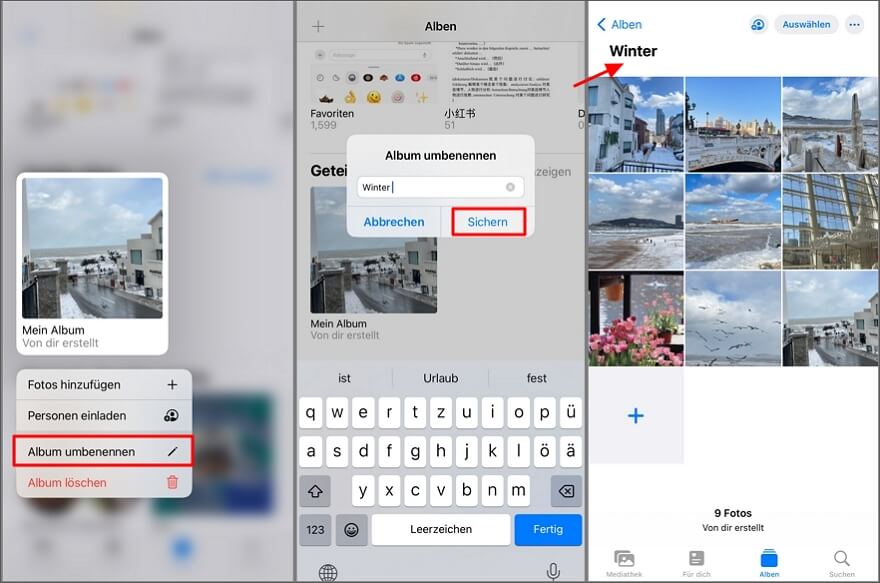
Tipp: Wie man verlorene iCloud-Fotos wiederherstellt
Manchmal verschwinden die Fotos in iCloud-Alben, werden versehentlich gelöscht oder unbekannte Fehler führen dazu, dass Ihre LieblingsFotos verloren gehen. Dies ist sehr enttäuschend, hier empfehlen wir Ihnen ein leistungsstarkes iCloud Datenrettung Tool - iMyFone D-Back, um Ihre iCloud-Alben zu retten.
- D-Back macht es einfach, verlorene oder gelöschte Fotos aus iOS-Geräten oder aus iCloud-Backups wiederherzustellen.
- Zusätzlich zu den iCloud-Fotos kann man auch WhatsApp, Kontakte, SMS, Notiz, Voicemail und mehr als 30 andere Datentypen in nur 3 Schritten wiederherstellen.
- Sie können die Daten, die auf dem iPhone aus dem iCloud-Backup wiederhergestellt werden können, kostenlos in der Vorschau anzeigen.
- Unterstützung für die neuesten Geräte: iOS 17/16 und iPhone 15.
iMyFone D-Back ist virenfrei. Willkommen zum Herunterladen und Ausprobieren:
Schritte zur Wiederherstellung verlorener iCloud-Fotos mit iMyFone D-Back:
Schritt 1: Laden Sie D-Back herunter, starten Sie sie und klicken Sie auf "Wiederherstellen aus iCloud".
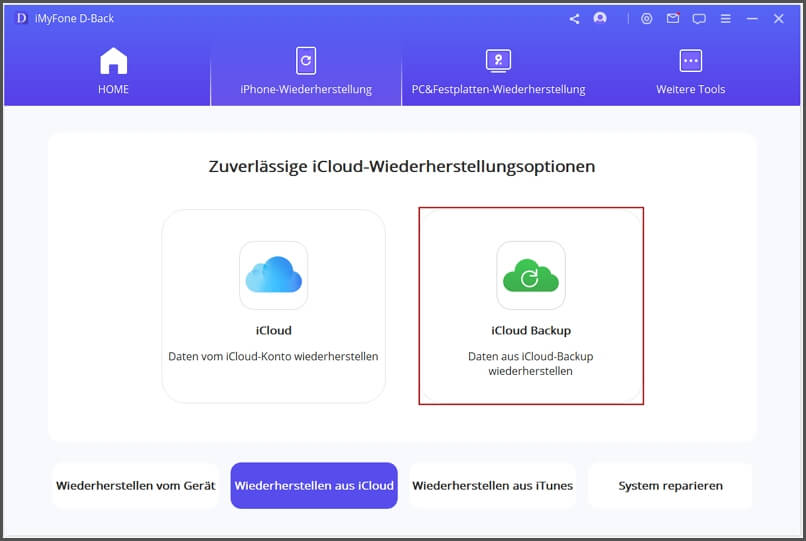
Schritt 2: Schließen Sie Ihr iPhone an den Computer an und klicken Sie auf "Weiter". Wählen Sie die Fotos aus, die Sie wiederherstellen möchten, und klicken Sie auf "Scannen".
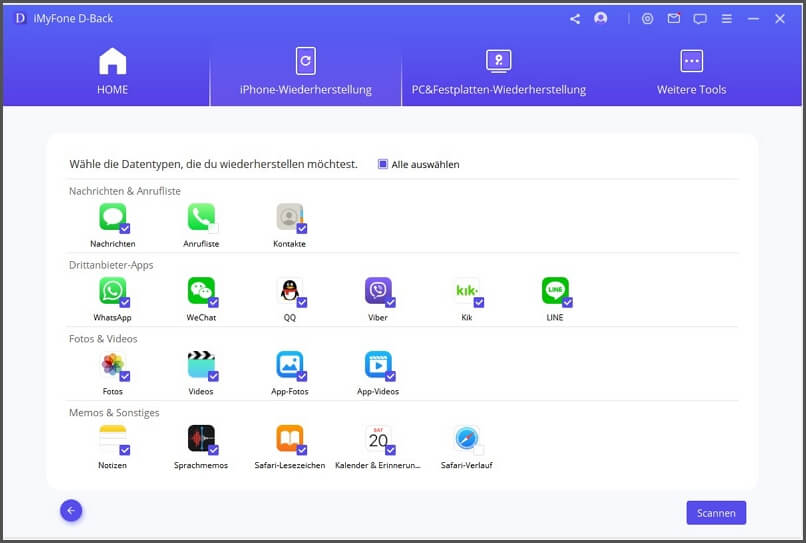
Schritt 3: Nachdem der Scanvorgang abgeschlossen ist, können Sie die Fotos in der Ergebnisliste ansehen und filtern. Klicken Sie dann auf Wiederherstellen.
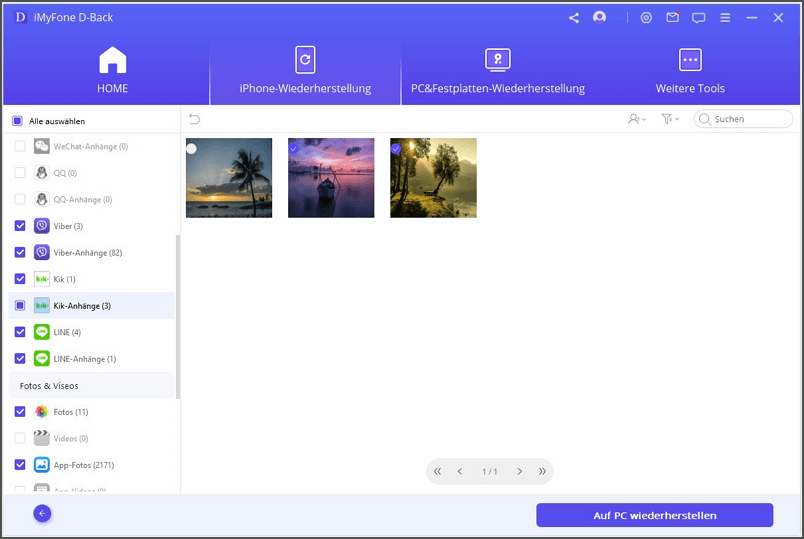
FAQs zu iPhone Album teilen ohne iCloud
1 Belegen geteilte Alben Speicherplatz auf dem iPhone?
Geteilte Alben werden über iCloud geteilt, sodass sie keinen Platz auf Ihrem Gerät einnehmen.
2 Belegen geteilte Alben iCloud-Speicherplatz?
Nein, obwohl die Alben von iCloud geteilt werden, belegen sie den Speicher in Ihrer Cloud nicht direkt. Sie können bis zu 200 Alben teilen und jedes geteilte Album kann 5000 Fotos oder Videos enthalten.
3 Wenn ich ein geteiltes Album lösche, werden die darin enthaltenen Fotos gelöscht?
Das Löschen eines geteilten Albums entfernt die damit verbundenen Fotos und Abonnenten. Wenn Sie nur die Abonnenten löschen möchten, brauchen Sie nicht das gesamte Album löschen.
Fazit
Das geteiltes Album auf dem iPhone ermöglichen es Ihnen, Fotos mit bestimmten Personen zu teilen. In diesem Artikel haben Sie gelernt, wie Sie geteiltes Album erstellen, Fotos und Personen hinzufügen und entfernen, und damit Alben mit dem iPhone zu teilen.
Wenn Sie Ihre iCloud-Alben verloren haben, können Sie versuchen, sie mit iMyFone D-Back wiederherzustellen und Ihre geliebten Fotos in wenigen Minuten wiederzufinden.
Probieren Sie es aus und teilen Sie Ihre Fotos und Erinnerungen mit Ihren Lieben!

